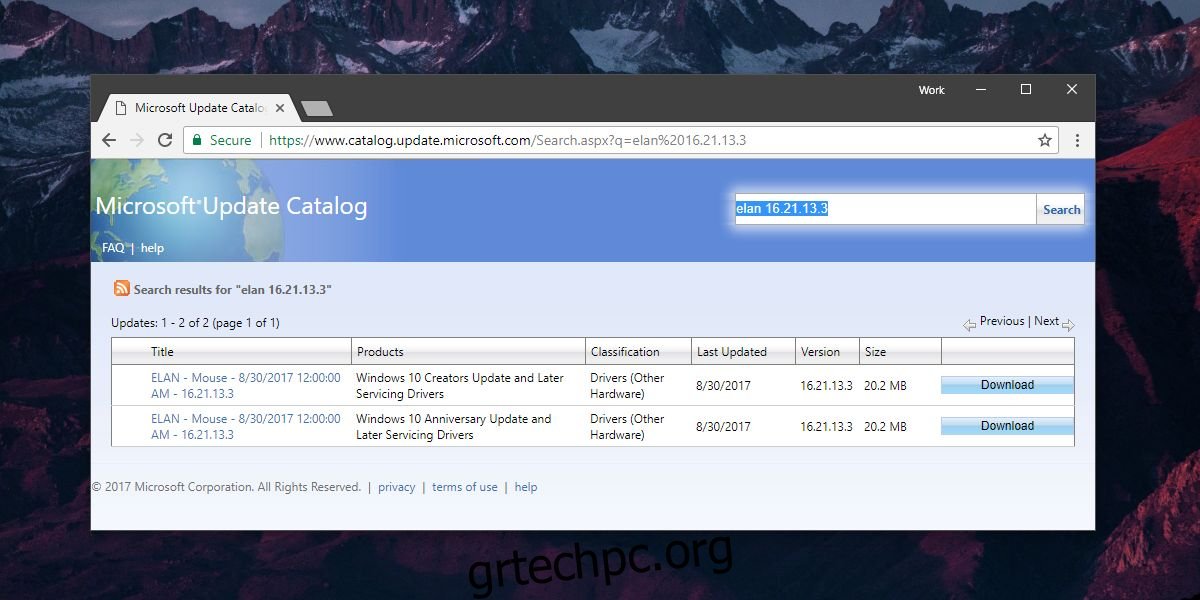Οι φορητοί υπολογιστές ASUS έχουν τις δικές τους έξυπνες χειρονομίες που ενεργοποιούνται μέσω των προγραμμάτων οδήγησης του ίδιου του κατασκευαστή. Δεν είναι ακριβώς κακοί και δεν μπορείτε να κατηγορήσετε έναν κατασκευαστή που έδωσε στις χρήσεις μια προσαρμοσμένη εμπειρία που ταιριάζει στο υλικό που εκτελούν. Σε ορισμένες περιπτώσεις, λειτουργεί/ Δυστυχώς, αυτό δεν συμβαίνει εδώ. Οι έξυπνες χειρονομίες της ASUS έχουν ως αποτέλεσμα τη ρύθμιση της χρήσης της CPU στο 100%. Δεν επιβραδύνει το σύστημα, αλλά οι ανεμιστήρες λειτουργούν συνεχώς για να διατηρούν τα πράγματα δροσερά καταναλώνοντας περισσότερη ενέργεια από ό,τι χρειάζεται. Δείτε πώς μπορείτε να αφαιρέσετε τις έξυπνες χειρονομίες ASUS στα Windows 10 και να τις αντικαταστήσετε με τα τυπικά προγράμματα οδήγησης επιφάνειας αφής ακριβείας.
Εάν μπορείτε να συνδέσετε ένα ασύρματο ποντίκι ή ένα ποντίκι USB στο σύστημά σας ενώ εγκαθιστάτε το νέο πρόγραμμα οδήγησης, θα σας διευκολύνει. Εάν όχι, θα πρέπει να χρησιμοποιήσετε το πληκτρολόγιο για να πλοηγηθείτε σε όλα μέχρι να εγκαταστήσετε το νέο πρόγραμμα οδήγησης ή εάν κάτι πάει στραβά.
Κατεβάστε το πρόγραμμα οδήγησης Precision Touchpad
Πρώτα, χρειάζεστε το πρόγραμμα οδήγησης της επιφάνειας αφής ακριβείας από τη Microsoft. Επισκεφθείτε αυτόν τον σύνδεσμο και αναζητήστε Elan 16.21.13.3. Η Elan είναι ο κατασκευαστής υλικού για το touchpad και η 16.21.13.3 είναι η έκδοση του προγράμματος οδήγησης που χρειάζεστε. Θα βρείτε δύο διαφορετικά αποτελέσματα. Κατεβάστε αυτό για την Ενημέρωση δημιουργών ή ό,τι προορίζεται για την πιο πρόσφατη ενημέρωση των Windows 10.
Είναι πιθανό να έχετε μια επιφάνεια αφής Synaptics στη συσκευή σας και προγράμματα οδήγησης για το ίδιο. Σε αυτήν την περίπτωση, το πρόγραμμα οδήγησης Elan δεν σας χρησιμεύει. Αναζητήστε και κατεβάστε το πρόγραμμα οδήγησης για την επιφάνεια αφής Synaptics από τον παραπάνω σύνδεσμο. Εξαγάγετε τα προγράμματα οδήγησης και τοποθετήστε τα κάπου όπου είναι εύκολο να έχετε πρόσβαση.
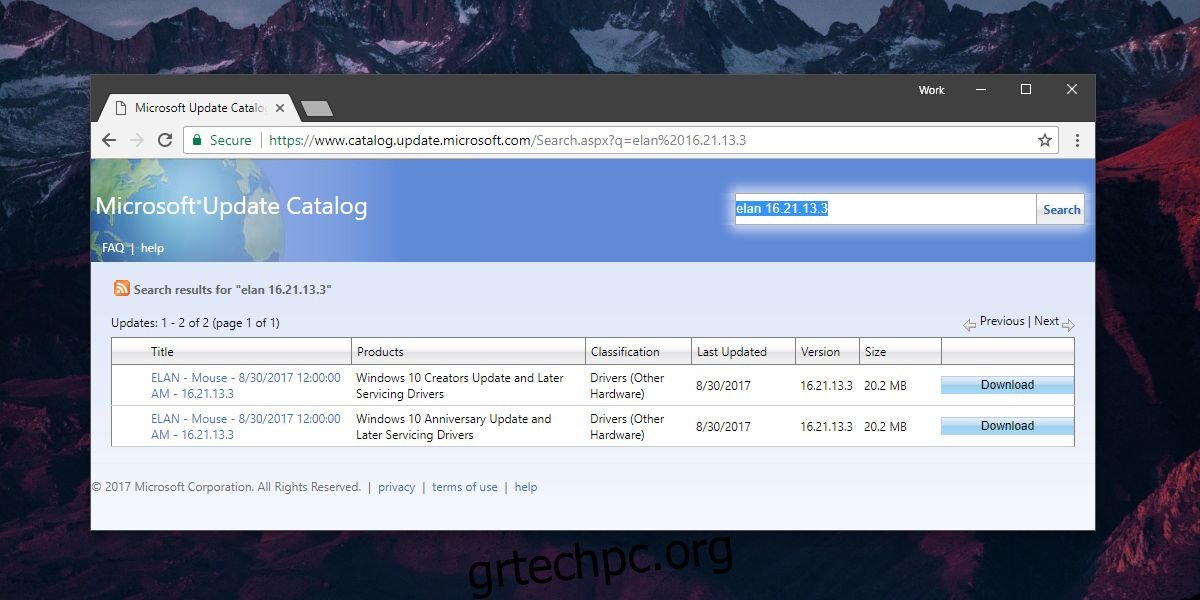
Εγκαταστήστε το πρόγραμμα οδήγησης Precision Touchpad
Για να εγκαταστήσετε το πρόγραμμα οδήγησης της επιφάνειας αφής ακριβείας, ανοίξτε τη Διαχείριση Συσκευών. Αναπτύξτε το “Ποντίκι και άλλες συσκευές κατάδειξης” και αναζητήστε είτε τη συσκευή Elan είτε τη συσκευή Synaptics. Κάντε δεξί κλικ σε αυτό και επιλέξτε «Ενημέρωση προγράμματος οδήγησης».
Τα Windows θα σας ρωτήσουν πώς θέλετε να αναζητήσετε το πρόγραμμα οδήγησης. Επιλέξτε την επιλογή «Αναζήτηση στον υπολογιστή μου για λογισμικό προγράμματος οδήγησης» και, στη συνέχεια, επιλέξτε «Επιτρέψτε μου να επιλέξω από μια λίστα διαθέσιμων προγραμμάτων οδήγησης στον υπολογιστή μου». Στην επόμενη οθόνη, κάντε κλικ στο «Έχετε δίσκο».
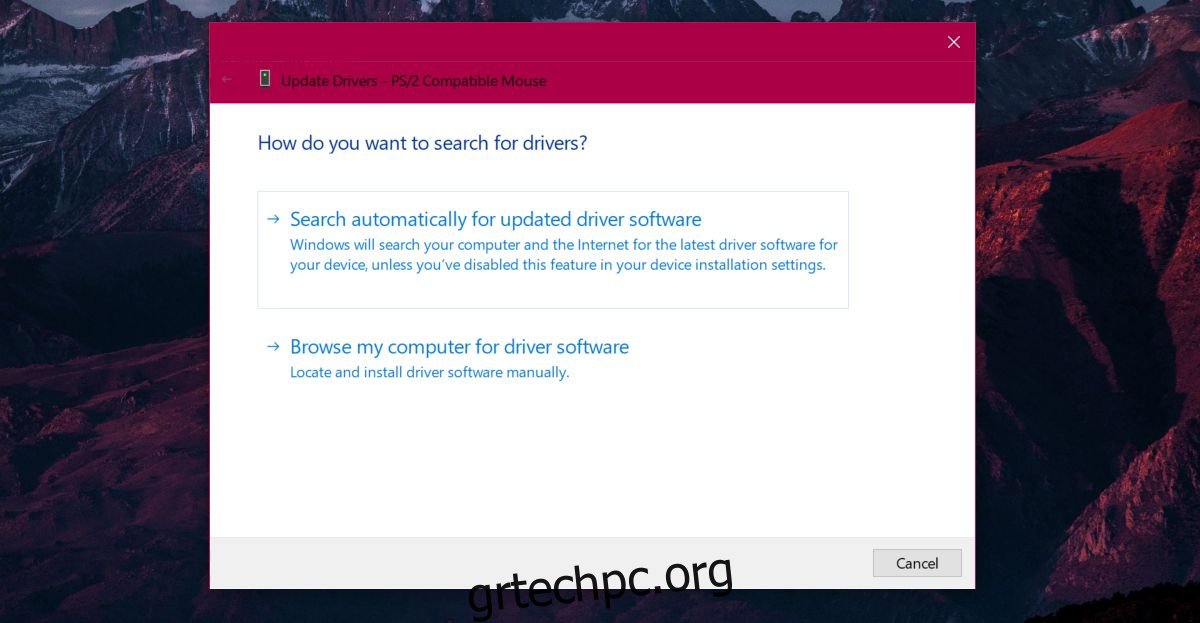
Μέσα στο φάκελο στον οποίο εξαγάξατε το πρόγραμμα οδήγησης, υπάρχει ένα αρχείο που ονομάζεται ETD.inf ή SynPD.inf. Επιλέξτε το και όταν επιστρέψετε στην οθόνη «Επιλέξτε το πρόγραμμα οδήγησης συσκευής που θέλετε να εγκαταστήσετε για αυτό το υλικό», επιλέξτε το υλικό σας από τη λίστα. Αποδεχτείτε την προειδοποίηση στην οθόνη και το πρόγραμμα οδήγησης θα εγκατασταθεί. Κάντε επανεκκίνηση του συστήματός σας και τελειώσατε.
Οι έξυπνες χειρονομίες της ASUS δεν θα λειτουργούν πλέον και θα έχετε τις τυπικές χειρονομίες επιφάνειας αφής που έχουν όλοι οι χρήστες των Windows 10.